Windows 10で欠落しているデフォルトの電源プランを復元する方法

このガイドでは、Windows 10でデフォルトの電源プラン(バランス、高パフォーマンス、省電力)を復元する方法を詳しく解説します。
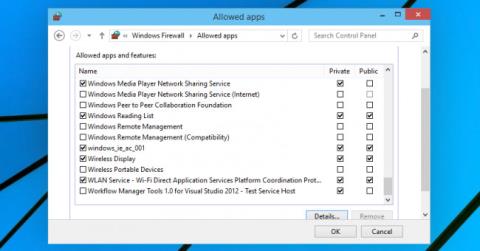
Windows ファイアウォールは Windows オペレーティング システムに統合されており、セキュリティ システムの重要な部分です。ただし、時間の経過とともに、ファイアウォール上で承認されるアプリケーションが増えます。幸いなことに、Windows ファイアウォールを元のデフォルト設定にリセットすることはできます。
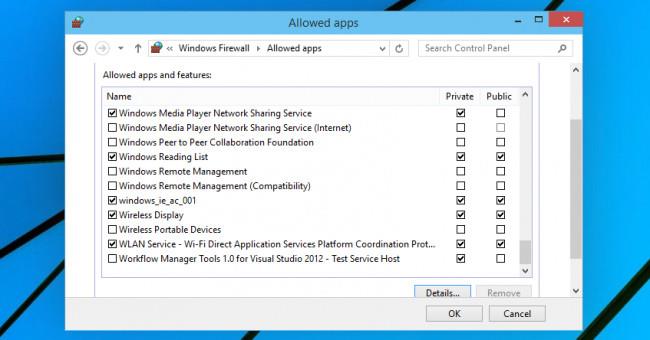
1. ファイアウォール ルールを元のデフォルト設定にリセットします。
ファイアウォール ルールを元のデフォルト設定にリセットするには、次の手順に従います。
まず、スタート メニューまたはスタート画面の検索ボックスにキーワード「Windows ファイアウォール」を入力して Windows ファイアウォールを開き、 Enter キーを押します。
[Windows ファイアウォール] ウィンドウの左側のペインで[デフォルトに戻す] 項目をクリックします。

次に、[デフォルトに戻す] ウィンドウで、[デフォルトに戻す]ボタンを再度クリックすると完了です。
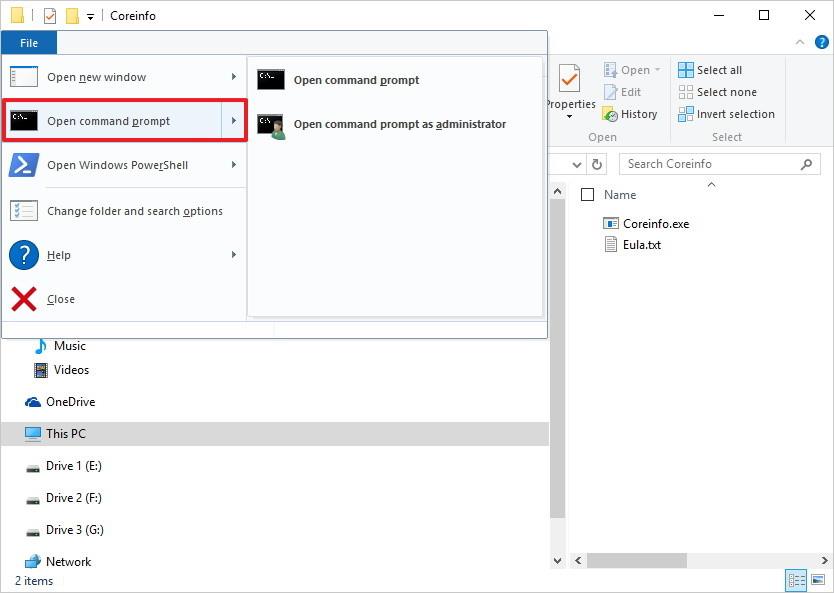
2. コマンド プロンプトを使用してファイアウォール ルールをリセットする
上記の方法に加えて、コマンド プロンプトを使用してファイアウォール ルールをリセットすることもできます。まず、スタート メニューの検索ボックスに「cmd」と入力します。検索結果リストで、cmd アイコンを右クリックし、[管理者として実行]を選択します。
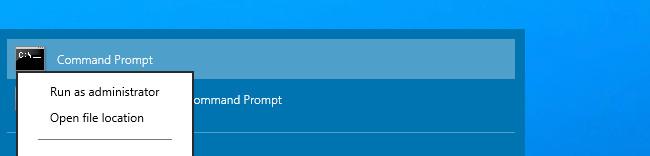
コマンド プロンプト ウィンドウで、以下のコマンドを入力して Enter キーを押します。
netsh advfirewall reset画面に[OK]と表示されるので、Windows ファイアウォールのリセットプロセスは完了です。
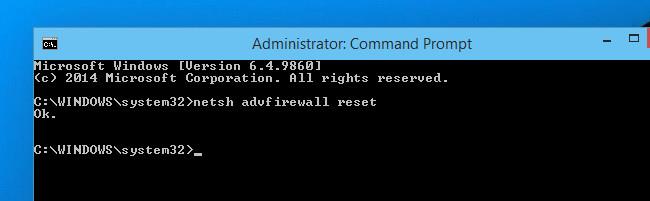
以下のその他の記事を参照してください。
幸運を!
このガイドでは、Windows 10でデフォルトの電源プラン(バランス、高パフォーマンス、省電力)を復元する方法を詳しく解説します。
仮想化を有効にするには、まず BIOS に移動し、BIOS 設定内から仮想化を有効にする必要があります。仮想化を使用することで、BlueStacks 5 のパフォーマンスが大幅に向上します。
WiFi 接続に接続するときにドライバーが切断されるエラーを修正する方法を解説します。
DIR コマンドは、特定のフォルダーに含まれるすべてのファイルとサブフォルダーを一覧表示する強力なコマンド プロンプト コマンドです。 Windows での DIR コマンドの使用方法を詳しく見てみましょう。
ソフトウェアなしで Windows 10 アプリをバックアップし、データを保護する方法を説明します。
Windows のローカル グループ ポリシー エディターを使用して、通知履歴の削除やアカウントロックの設定を行う方法を説明します。
重要なリソースを簡単に監視及び管理できる<strong>IP監視</strong>ソフトウェアがあります。これらのツールは、ネットワーク、インターフェイス、アプリケーションのトラフィックをシームレスに確認、分析、管理します。
AxCrypt は、データの暗号化に特化した優れたソフトウェアであり、特にデータ セキュリティに優れています。
システムフォントのサイズを変更する方法は、Windows 10のユーザーにとって非常に便利です。
最近、Windows 10にアップデートした後、機内モードをオフにできない問題について多くのユーザーから苦情が寄せられています。この記事では、Windows 10で機内モードをオフにできない問題を解決する方法を説明します。








